
Gabriel Brooks
0
4404
1138
Na dobre i na złe, nie żyjemy już w 1999 roku. W związku z tym większość naszych monitorów nie ma już własnych przycisków zasilania. W rzeczywistości nigdy nie widziałem ekranu laptopa z własnym przyciskiem zasilania Jak korzystać z przycisku zasilania systemu Windows 10 Jak korzystać z przycisku zasilania systemu Windows 10 System Windows można zamknąć za pomocą przycisku fizycznego na komputerze lub poleceń w menu Start Menu. Wyjaśniamy, co robią te opcje i jak je ulepszyć. !
Ale nie martw się, nadal można wyłączyć ekran laptopa. Być może, co bardziej zaskakujące, istnieje wiele sposobów osiągnięcia tego - w rzeczywistości siedem sposobów. Czytaj dalej, aby zobaczyć, jakie są łatwe.
1. Zamknij pokrywę
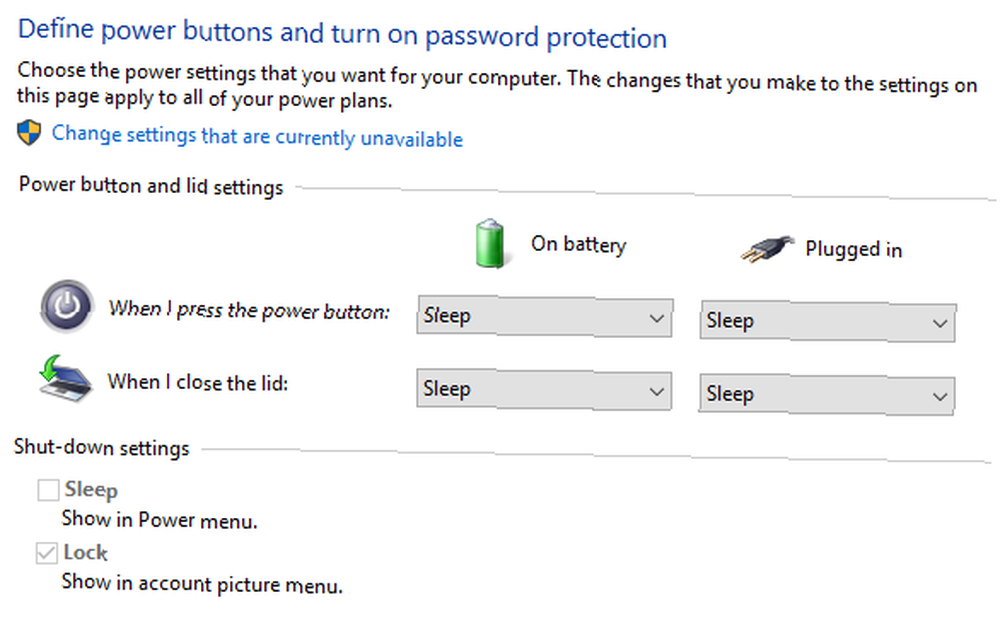
Możesz dostosować ustawienia zasilania urządzenia Oszczędzaj energię i przedłuż żywotność baterii dzięki niestandardowym planom zasilania systemu Windows Oszczędzaj energię i przedłuż żywotność baterii dzięki niestandardowym planom zasilania systemu Windows, aby po zamknięciu pokrywy wyłączono tylko ekran i nic więcej.
Zmierzać do Ustawienia> System> Zasilanie i uśpienie> Dodatkowe ustawienia zasilania i wybierz Wybierz, co robi zamknięcie pokrywy w panelu po lewej stronie.
2. Użyj pliku skryptu
Chwyć kopię pliku skryptu Wyłącz ekran i umieść go na pulpicie lub w innym łatwo dostępnym miejscu. Kliknij dwukrotnie plik, a ekran zgaśnie.
Pobieranie: Wyłącz ekran
3. Wyłącz monitor
Wyłącz monitor to aplikacja EXE z jedną funkcją: wyłączaniem ekranu. Aplikacja jest przenośna, więc nie musisz instalować jej na swoim komputerze.
Pobieranie: Wyłącz monitor
4. Użyj DisplayOff
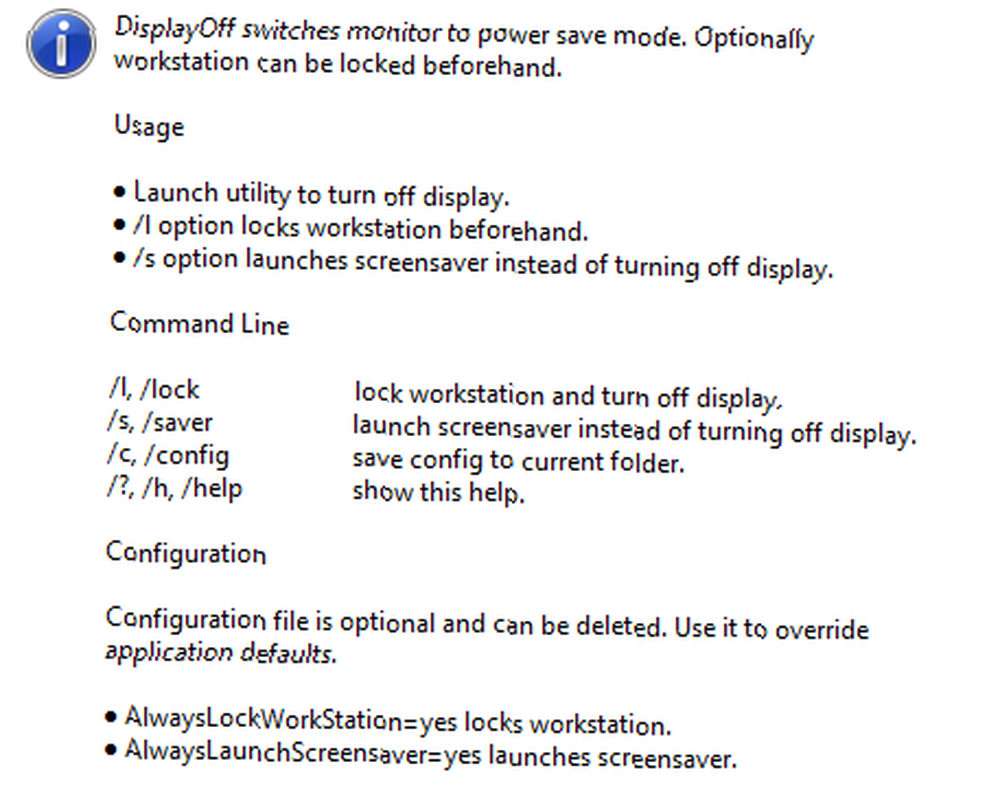
Jeśli funkcja Wyłącz monitor nie działała, spróbuj zamiast tego DisplayOff. Funkcjonalność jest dokładnie taka sama; nawet interfejs użytkownika jest prawie identyczny.
Pobieranie: DisplayOff
5. Monitoruj oszczędzanie energii
Monitor Energy Saver to kolejny samodzielny program. Jak sama nazwa wskazuje, ma nieco więcej funkcji niż Wyłącz Monitor i DisplayOff; może także zawiesić uruchomione aplikacje i zaktualizować stany czatu do “Z dala.”
Pobieranie: Monitoruj oszczędzanie energii
6. Ciemny
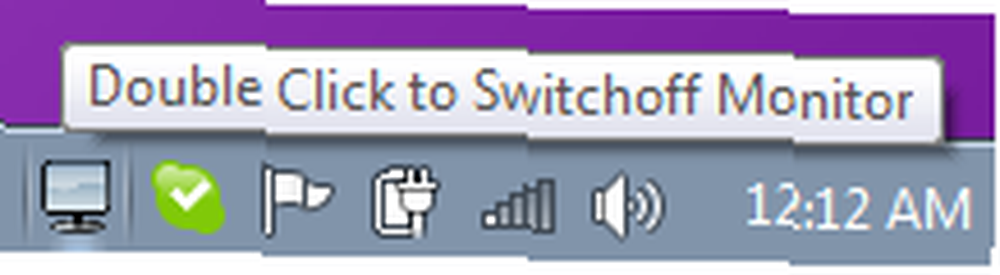
Tak, zgadłeś. Dark to kolejna aplikacja innej firmy z jednym celem. Wystarczy dwukrotnie kliknąć plik EXE, a ekran się wyłączy.
Pobieranie: Ciemny
7. BlackTop
Ach, coś nieco innego. Zamiast być klikalnym plikiem EXE, BlackTop daje skrót klawiaturowy Jak poruszać się po pasku zadań systemu Windows 10 za pomocą skrótów klawiaturowych Jak poruszać się po pasku zadań systemu Windows 10 za pomocą skrótów klawiaturowych Skróty klawiaturowe to świetny sposób, aby zrobić więcej na komputerze w krótszym czasie. Oto świetna kolekcja skrótów dotyczących paska zadań systemu Windows. aby wyłączyć wyświetlacz. Musisz nacisnąć Ctrl + Alt + B.
Pobieranie: BlackTop
Czy masz jakieś inne pomysły? Najlepiej zaproponuj te, które nie wymagają uderzenia młotkiem w ekran. Jak zawsze możesz zostawić swoje wskazówki w komentarzach poniżej.
Zdjęcie: jayaveersinh przez Shutterstock











